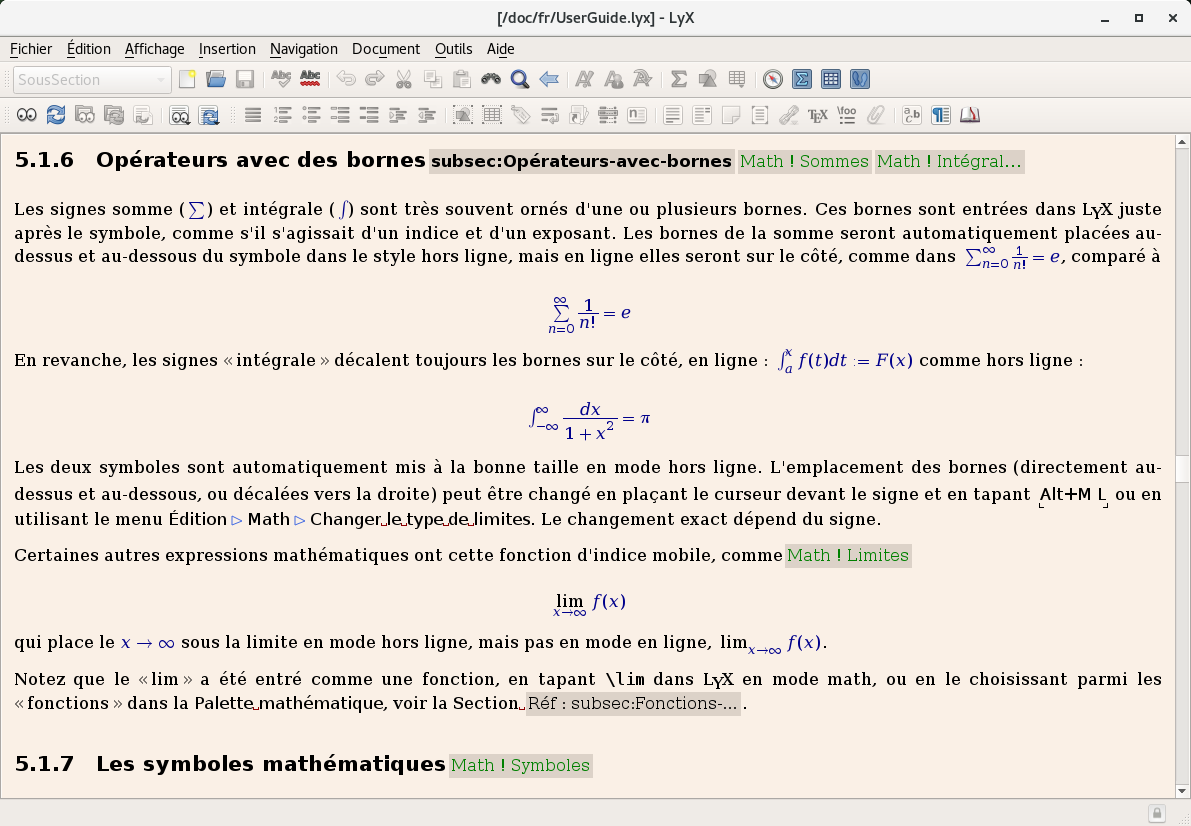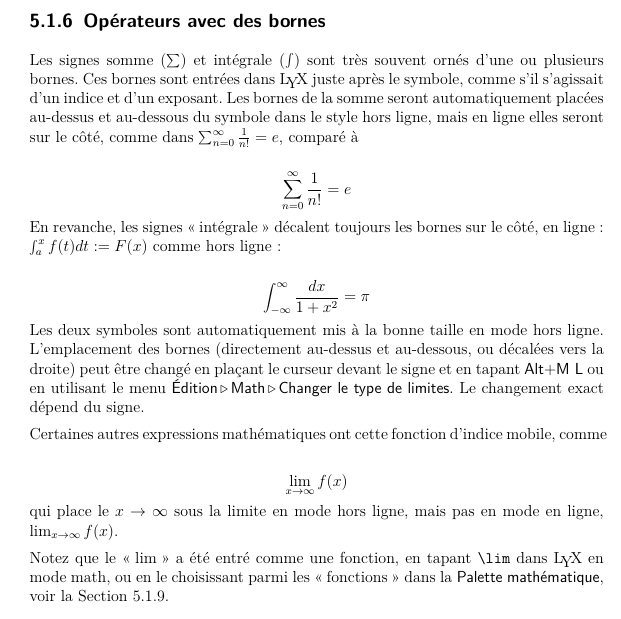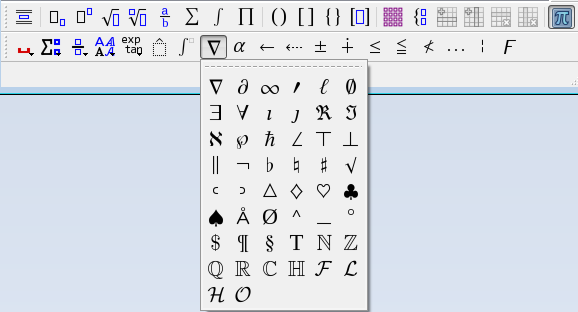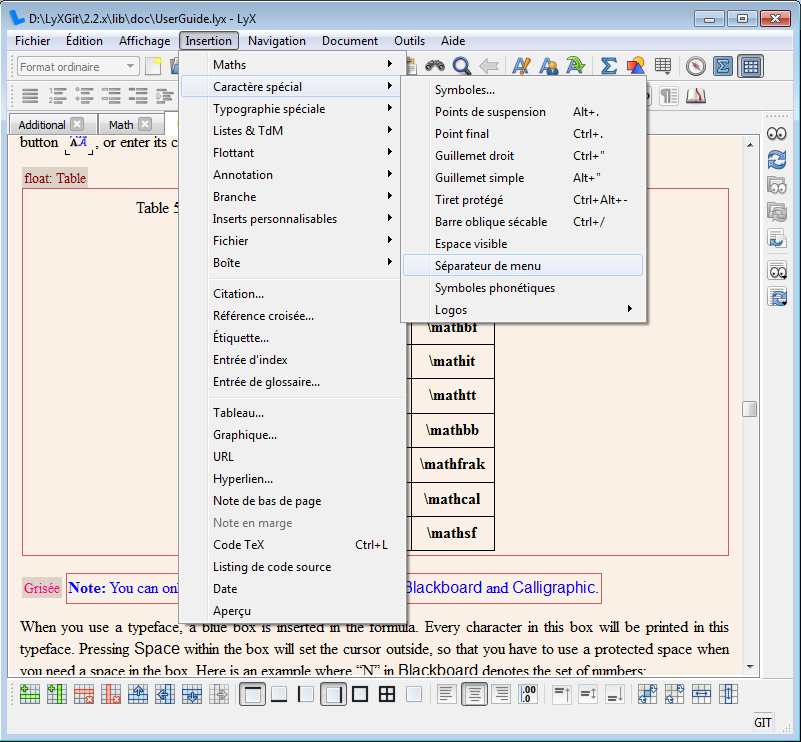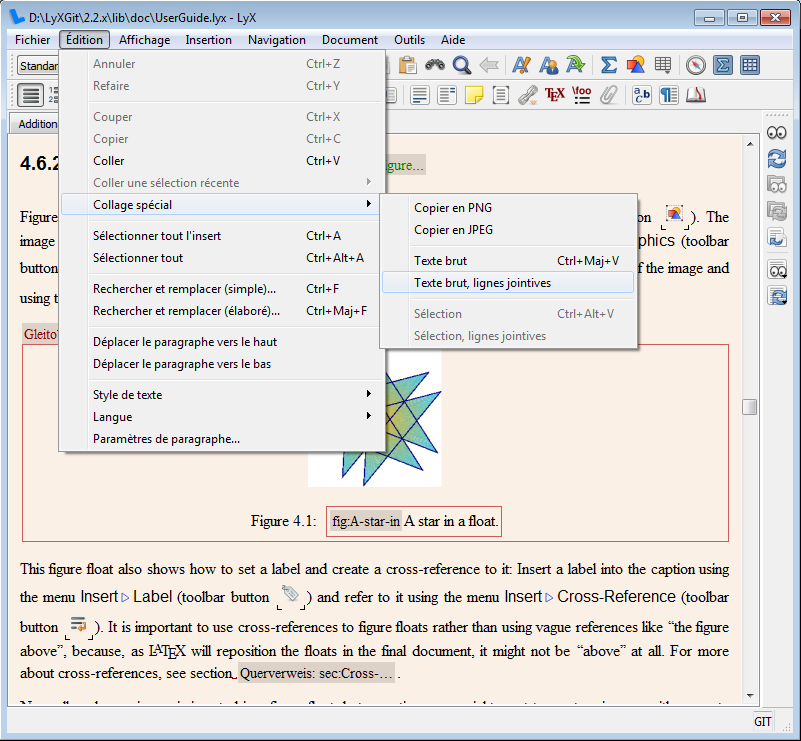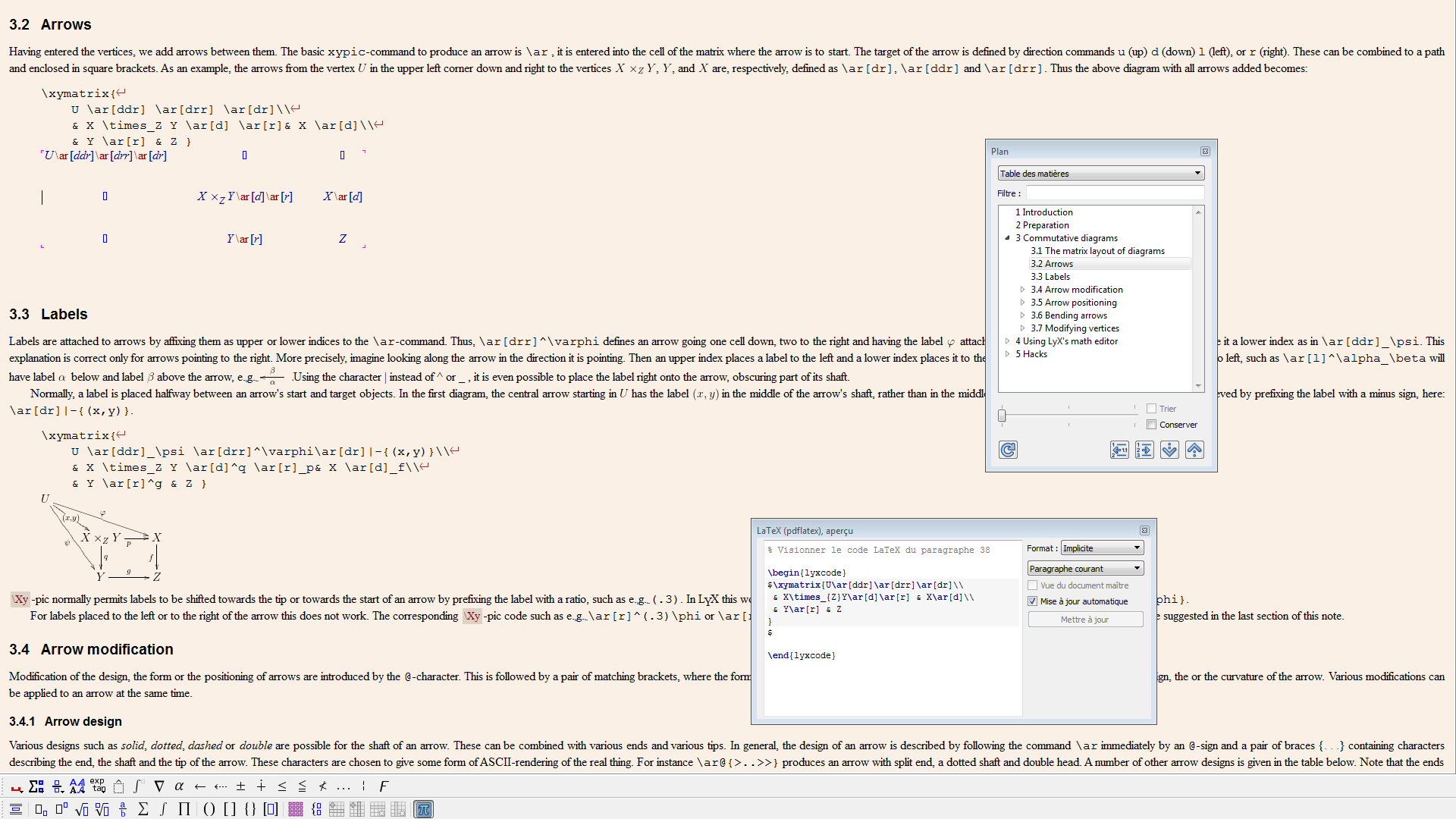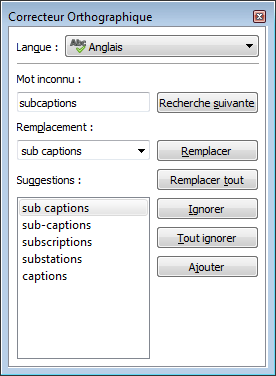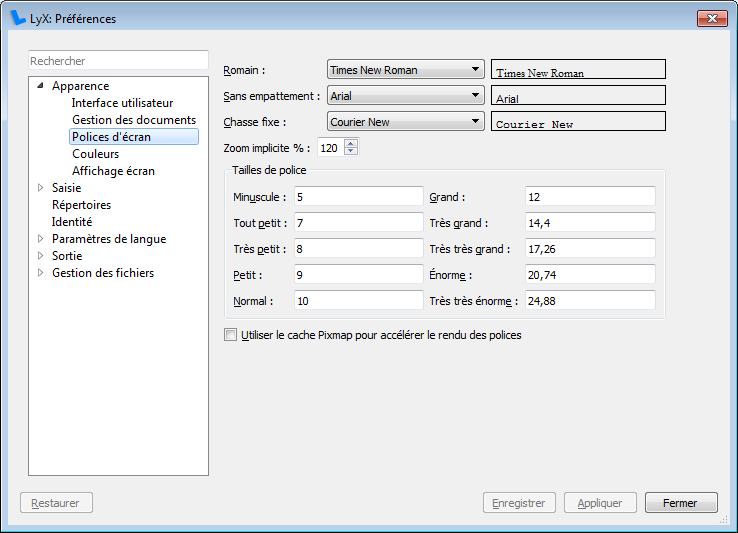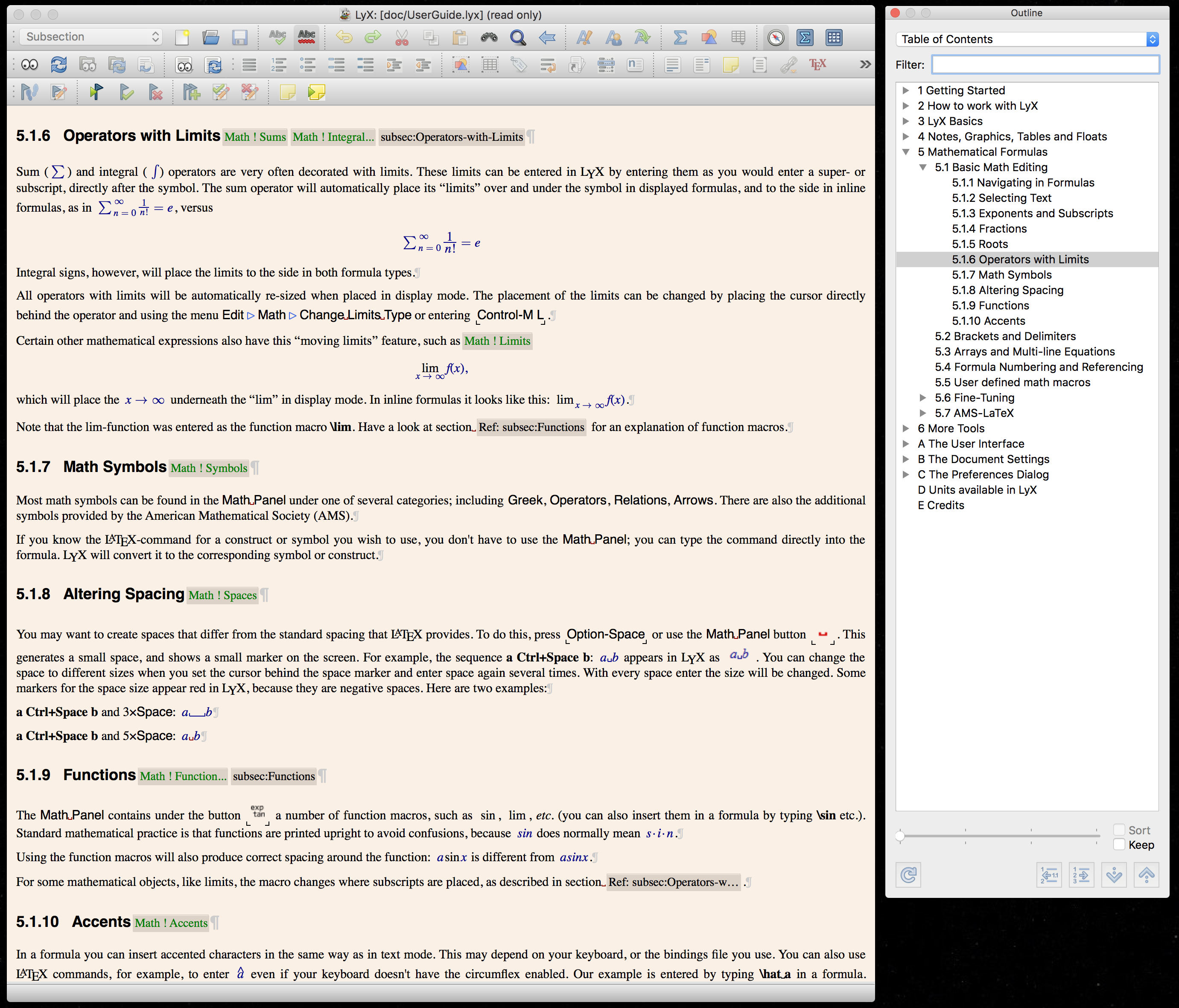Captures vidéo
Vous pouvez aller voir les vidéos d'exemple YouTube pour avoir une idée de ce que c'est que travailler avec LyX, voici également une série de 5 vidéos en anglais (LyX 1.6, Windows).
Visite guidée
Il y a aussi la Visite guidée avec des copies d'écran qui vous guident pas-à-pas pour créer un document avec LyX.
Captures d'écran
Ici, vous voyez la fenêtre principale de LyX. Elle ressemble à n'importe quelle application moderne, avec des menus, des barres d'outils, une zone de travail et une ligne d'état. Dans cette zone de travail, vous pouvez voir comment s'affichent des formules mathématiques simples quand vous travaillez sur votre document.
Cela peut paraître un peu rustique, mais pas d'inquiétude parce que la sortie imprimée sera impeccable :
Cette image a été prise à partir d'un lecteur PDF qui est utilisé pour prévisualiser votre document. Avec ce programme vous avez un aperçu exact de la sortie imprimée. Comme vous pouvez le voir sur la première figure, LyX n'est pas complètement WYSIWIG ( What You See is What You Get, ce que vous voyez à l'écran est ce que vous aurez à l'impression ), mais plutôt WYSIWYM ( What You See Is What You Mean, ce que vous voyez est ce que vous voulez dire ).
La palette mathématique ci-dessous peut être utilisée pour construire des formules mathématiques complexes. Vous pouvez aussi entrer des commandes LaTeX directement au clavier, ce qui est parfois plus rapide, surtout si on connaît les codes. LyX traduit automatiquement les codes en affichage graphique, ce qui donne un retour visuel en temps réel !
Ensuite vous avez une vue du sous-menu Caractère spécial qui est dans le menu Insertion. Dans le fond, vous voyez un tableau. LyX a des fonctions avancées pour les tableaux qui devraient satisfaire tous les besoins pour un usage normal. Mais même si LyX ne gère pas de façon native une fonction sophistiquée que vous avez découvert au fin fond d'une bible LaTeX, LyX peut quand même l'utiliser, puisque vous pouvez ajouter des commandes LaTeX brutes à peu près partout dans votre texte.
Sur cette figure, vous voyez le menu Éditer ouvert. Au fond, vous voyez une figure. Vous pouvez inclure des graphiques (LyX accepte plusieurs formats) où vous voulez dans votre texte, les faire tourner et changer leur taille comme vous le souhaitez, avec un affichage WYSIWYG à l'écran.
Vous pouvez voir plein de choses sur la figure suivante, pour laquelle le mode plein écran est activé :
Vous voyez les palettes mathématiques qui apparaissent dès que vous passez en mode mathématique. Dès que vous avez activé la fonction aperçu sur le vif, au moment même où vous quittez le mode mathématique, les formules sont affichées en utilisant le rendu LaTeX. On peut voir plusieurs exemples de rendu LaTeX sur la gauche et tout autour .
À droite vous pouvez vérifier en temps réel la sortie LaTeX, qui sera exportée à partir de votre document. À droite, nous avons la fenêtre Plan. Cette dernière est créée automatiquement à partir des entêtes qui sont dans le document. Elle est aussi liée au document pour que vous puissiez naviguer rapidement, même dans de grand documents. Au fait, saviez-vous que LyX manipule les grands documents sans aucun problème ?
Ci-dessous, vous voyez la fenêtre du correcteur orthographique. LyX utilise soit hunspell soit enchant comme correcteur orthographique.
Et voici la fenêtre de dialogue de citation. LyX gère BibTeX, ce très puissant système bibliographique historique de LaTeX. LyX gère également une alternative plus récente : biblatex.
Vous pouvez configurer LyX confortablement grâce à la fenêtre de dialogue Préférences. LyX est un logiciel libre, vous pouvez y jeter un coup-d'œil maintenant!
La cerise sur le gâteau, LyX est disponible pour Windows, Mac OS X et Linux/Unix. Vous pouvez voir une copie d'écran Mac OS X ci-dessous.